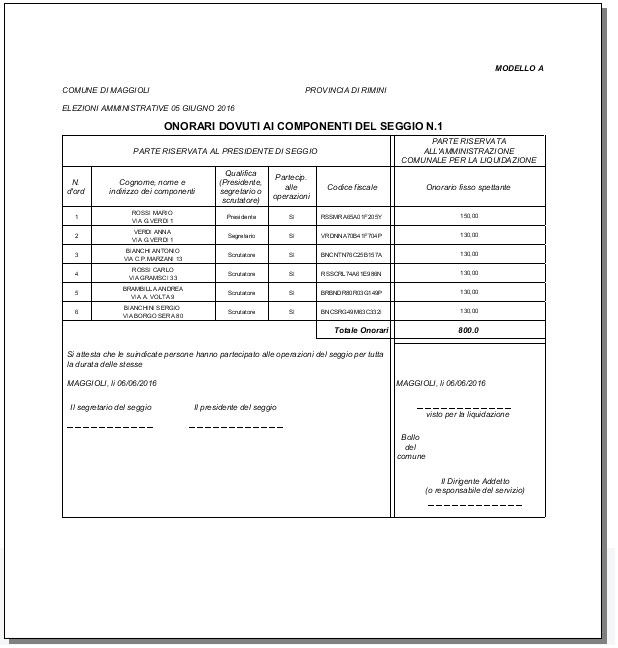Differenze tra le versioni di "Gestione Compensi Seggio Elettorale"
imported>Demos |
|||
| (5 versioni intermedie di 2 utenti non mostrate) | |||
| Riga 1: | Riga 1: | ||
{{MenuDemografico}} | {{MenuDemografico}} | ||
<youtube>U4W5EnkYApg</youtube> | |||
==Introduzione== | ==Introduzione== | ||
In periodo di consultazioni elettorali, l'applicativo consente di gestire il Sorteggio e la Nomina di Presidenti di Seggio, Segretari e Scrutatori. | In periodo di consultazioni elettorali, l'applicativo consente di gestire il Sorteggio e la Nomina di Presidenti di Seggio, Segretari e Scrutatori. | ||
| Riga 9: | Riga 10: | ||
* [[Gestione Nomine dei Presidenti di Seggio|Gestione Nomine dei Presidenti di Seggio]] | * [[Gestione Nomine dei Presidenti di Seggio|Gestione Nomine dei Presidenti di Seggio]] | ||
<br> | <br> | ||
Inoltre, dalla voce di menù di Elettorale ''"Elettorale -> Revisioni -> Adempimenti Votazioni -> Formazione dei Seggi -> Gestione Compensi"'', consente di gestire i relativi '''compensi''', ai fini di redigere un elenco dei nominati per le diverse consultazioni, comprensivo di informazioni in merito al servizio prestato, il compenso, le coordinate bancarie e relative stampe e prospetti. | |||
<br> | <br> | ||
''come da immagine di esempio che segue:'' | ''come da immagine di esempio che segue:'' | ||
| Riga 16: | Riga 17: | ||
<br> | <br> | ||
<br> | <br> | ||
====Inserimento dei Nominativi==== | ====Inserimento dei Nominativi==== | ||
Sarà sufficiente scegliere le '' '''Elezioni di Riferimento''' '' ''(doppio click del mouse sul campo apposito)'' e cliccare sul pulsante '' '''Aggiorna''' '' [[File:Gestione Compensi 03.png|baseline]], per caricare automaticamente tutti i nominativi dei '''Presidenti di Seggio''', '''Segretari''' e '''Scrutatori''' che sono stati nominati ufficialmente per le consultazioni interessate. | Sarà sufficiente scegliere le '' '''Elezioni di Riferimento''' '' ''(doppio click del mouse sul campo apposito)'' e cliccare sul pulsante '' '''Aggiorna''' '' [[File:Gestione Compensi 03.png|baseline]], per caricare automaticamente tutti i nominativi dei '''Presidenti di Seggio''', '''Segretari''' e '''Scrutatori''' che sono stati nominati ufficialmente per le consultazioni interessate. | ||
| Riga 32: | Riga 23: | ||
<br> | <br> | ||
<br> | <br> | ||
''N.B.''': i nominativi dei Presidenti di Seggio, Segretari e Scrutatori, verranno letti automaticamente dalle relative gestioni; sarà quindi possibile gestire i compensi solo dopo aver già provveduto alla gestione delle nomine ''(vedi [[Sorteggio/Nomina Scrutatori|Nomina Scrutatori]] e [[Gestione Nomine dei Presidenti di Seggio|Nomina Presidenti]])'', in quanto non è previsto l'inserimento manuale di soggetti al di fuori delle nomine ufficiali. | |||
<br> | |||
<br> | <br> | ||
E' inoltre opportuno gestire i compensi, soltanto dal giorno dopo le consultazioni, in modo da essere sicuri dei nominativi che hanno effettivamente prestato servizio, al netto di eventuali assenze e/o sostituzioni. | E' inoltre opportuno gestire i compensi, soltanto dal giorno dopo le consultazioni, in modo da essere sicuri dei nominativi che hanno effettivamente prestato servizio, al netto di eventuali assenze e/o sostituzioni. | ||
| Riga 134: | Riga 126: | ||
<br> | <br> | ||
<br> | <br> | ||
==Indice== | |||
__TOC__ | |||
==Argomenti Correlati== | ==Argomenti Correlati== | ||
| Riga 146: | Riga 133: | ||
* [[Gestione Nomine dei Presidenti di Seggio|Gestione Nomine dei Presidenti di Seggio]] | * [[Gestione Nomine dei Presidenti di Seggio|Gestione Nomine dei Presidenti di Seggio]] | ||
[[Categoria:Elettorale]] | |||
[[Categoria:Elezioni]] | |||
Versione attuale delle 16:03, 18 gen 2022
| Demografico | Anagrafe | Stato Civile | Elettorale | Leva | Sportello | Giudici Popolari | Cimiteri | Videotutorial |
|---|
Introduzione
In periodo di consultazioni elettorali, l'applicativo consente di gestire il Sorteggio e la Nomina di Presidenti di Seggio, Segretari e Scrutatori.
vedi i manuali relativi:
Inoltre, dalla voce di menù di Elettorale "Elettorale -> Revisioni -> Adempimenti Votazioni -> Formazione dei Seggi -> Gestione Compensi", consente di gestire i relativi compensi, ai fini di redigere un elenco dei nominati per le diverse consultazioni, comprensivo di informazioni in merito al servizio prestato, il compenso, le coordinate bancarie e relative stampe e prospetti.
come da immagine di esempio che segue:

Inserimento dei Nominativi
Sarà sufficiente scegliere le Elezioni di Riferimento (doppio click del mouse sul campo apposito) e cliccare sul pulsante Aggiorna ![]() , per caricare automaticamente tutti i nominativi dei Presidenti di Seggio, Segretari e Scrutatori che sono stati nominati ufficialmente per le consultazioni interessate.
, per caricare automaticamente tutti i nominativi dei Presidenti di Seggio, Segretari e Scrutatori che sono stati nominati ufficialmente per le consultazioni interessate.

N.B.': i nominativi dei Presidenti di Seggio, Segretari e Scrutatori, verranno letti automaticamente dalle relative gestioni; sarà quindi possibile gestire i compensi solo dopo aver già provveduto alla gestione delle nomine (vedi Nomina Scrutatori e Nomina Presidenti), in quanto non è previsto l'inserimento manuale di soggetti al di fuori delle nomine ufficiali.
E' inoltre opportuno gestire i compensi, soltanto dal giorno dopo le consultazioni, in modo da essere sicuri dei nominativi che hanno effettivamente prestato servizio, al netto di eventuali assenze e/o sostituzioni.
Una volta caricati i nominativi a video, è consigliato salvare l'attuale situazione tramite il pulsante apposito ![]()
Indicare la Presenza
Una volta caricati i nominativi a video, affianco ad ognuno di essi verrà indicata la relativa mansione , per identificare se trattasi di Presidente , Segretario o Scrutatore .
Una ulteriore colonna, è invece riservata alla informazione in merito alla effettiva Presenza ai seggi.

Di default, il valore che viene assegnato al campo Presenza è impostato ad un punto interrogativo ![]() ; significa che il programma ancora non sa se il soggetto ha effettivamente partecipato o meno alle consultazioni e relativi scrutinii.
; significa che il programma ancora non sa se il soggetto ha effettivamente partecipato o meno alle consultazioni e relativi scrutinii.
Occorrerà quindi accendere la spunta in corrispondenza della colonna Partecipa , per confermare l'avvenuta presenza ai seggi.
Nota bene: il programma applicherà i compensi solamente a coloro che hanno accesa la spunta partecipa; in caso contrario verrà considerato come se i soggetti non abbiano realmente partecipato.
Per accendere la spunta partecipa è possibile procedere manualmente (semplicemente accendendo il flag con un click del mouse), o in maniera massiva .
Per procedere in maniera massiva, scegliere la mansione (Presidenti, Segretari o Scrutatori) alla quale si vuole accendere il flag partecipa, e cliccare sul pulsante Imposta a SI il flag Partecipa
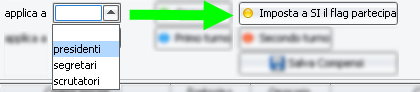
Così facendo, tutti coloro che appartengono alla mansione selezionata, avranno il flag partecipa acceso.
Ovviamente è sempre possibile agire manualmente su qualsiasi nominativo; ad esempio potrebbe essere comodo valutare di accendere massivamente il flag a tutti, per poi spegnerlo eventualmente a quei soggetti che non hanno partecipato.
Ricordarsi di premere ![]() per memorizzare i flag spenti/accesi relativi alle presenze.
per memorizzare i flag spenti/accesi relativi alle presenze.
Indicare il Compenso (Onorario)
Dopo aver indicato chi ha partecipato alle consultazioni, occorre specificare l' onorario spettante ad ogni soggetto.
Anche in questo caso, è possibile inserire il valore del compenso (in Euro) manualmente nella apposita colonna onorario in corrispondenza del singolo soggetto; o in maniera massiva specificando l'importo spettante alla mansione e cliccando sul pulsante Onorario

Nota bene: il programma applicherà i compensi solamente a coloro che hanno accesa la spunta partecipa; in caso contrario verrà considerato come se i soggetti non abbiano realmente partecipato.
Ricordarsi di premere ![]() per memorizzare i compensi e le eventuali modifiche.
per memorizzare i compensi e le eventuali modifiche.
Codice IBAN
Per agevolare le operazioni contabili, il programma prevede un apposito campo Codice IBAN dove indicare le eventuali coordinate bancarie dei soggetti che hanno partecipato alle consultazioni.
Le coordinate bancarie, verranno memorizzate, e verranno specificate nelle apposite stampe di rendicontazione dei compensi.
Per memorizzare le coordinate bancarie, inserirle manualmente nell'apposita colonna Codice IBAN in corrispondenza di ogni soggetto.
E' anche presente la funzione ![]() che consente di completare automaticamente il campo IBAN, proponendole identiche a quelle già immesse ad un soggetto che avesse eventualmente partecipato a passate consultazioni elettorali.
che consente di completare automaticamente il campo IBAN, proponendole identiche a quelle già immesse ad un soggetto che avesse eventualmente partecipato a passate consultazioni elettorali.
(Ovviamente è consigliato informarsi con il cittadino, se queste sono ancora in essere, prima di procedere al versamento)

Ricordarsi di premere ![]() per memorizzare le coordinate bancarie e le eventuali modifiche.
per memorizzare le coordinate bancarie e le eventuali modifiche.
Durata (facoltativo)
La gestione prevede anche la possibilità di poter specificare la durata del servizio prestato ai seggi.
Tale informazione è facoltativa, e non ha alcun eventuale effetto/automatismo sul valore del compenso.
Se lo si desidera, è quindi possibile indicare la durata del servizio, tramite l'apposito campo durata, che può essere espressa in minuti, ore o giornate a seconda delle proprie esigenze.
Anche in questo caso, è possibile intervenire manualmente o in maniera massiva come già visto nei paragrafi precedenti.

Ricordarsi di premere ![]() per memorizzare la durata e le eventuali modifiche.
per memorizzare la durata e le eventuali modifiche.
Stampa Onorari Dovuti
Alla voce di menù:
Elettorale -> Revisioni -> Adempimenti Votazioni -> Formazione dei Seggi -> Stampe
è possibile produrre la Stampa Compensi Componenti Seggio (Modello A) , che riepiloga i partecipanti alle consultazioni, suddivisi per seggio, comprensivi della indicazione del compenso dovuto e del totale per seggio.
come da immagine di esempio: